Cách bảo vệ file Excel khỏi việc chỉnh sửa
Nội dung bài viết
Nếu bạn muốn gửi một file Excel mà người nhận chỉ có thể xem mà không thể thay đổi nội dung, bài viết này sẽ hướng dẫn bạn cách bảo vệ file Excel khỏi việc chỉnh sửa một cách hiệu quả nhất.

Cách 1: Đặt mật khẩu cho một Sheet trong file Excel
Bước 1: Mở file Excel và chọn sheet mà bạn muốn bảo vệ khỏi việc chỉnh sửa:
(1) Nhấn chuột phải vào ô trong sheet.
(2) Chọn Bảo vệ Sheet.
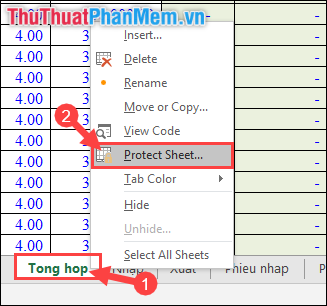
Bước 2: Nhập mật khẩu bảo vệ rồi nhấn OK.
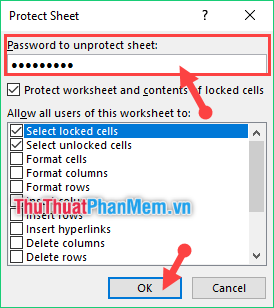
Bước 3: Xác nhận lại mật khẩu và nhấn OK lần nữa.

Bước 4: Lúc này, bạn sẽ nhận thấy các công cụ trên trang đã bị vô hiệu hóa. Bạn không thể chỉnh sửa bất kỳ thông tin hay dữ liệu nào trong Sheet này nếu chưa nhập mật khẩu.
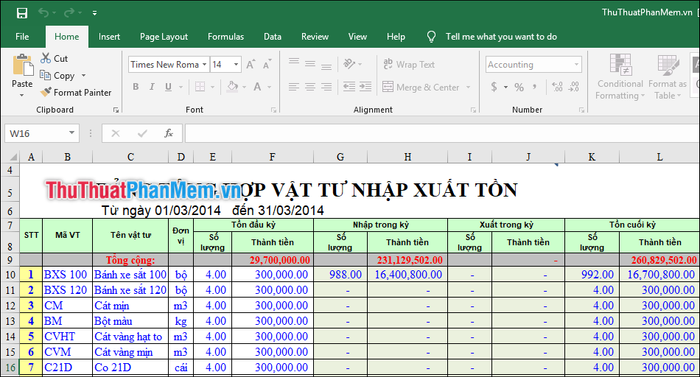
Để có thể chỉnh sửa lại Sheet này, bạn chỉ cần đưa trỏ chuột vào ô sheet rồi nhấn chuột phải và chọn Bỏ bảo vệ Sheet…
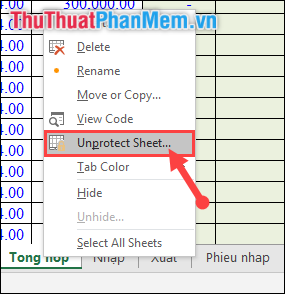
Với cách khóa trang Sheet này, bạn vẫn có thể chỉnh sửa file Excel nếu cần thiết. Tuy nhiên, hiện nay có nhiều phương pháp phá mật khẩu, giúp người dùng tiếp tục chỉnh sửa file Excel.
Để tránh tình trạng này, chúng ta có thể chuyển toàn bộ file Excel sang chế độ chỉ đọc bằng cách thực hiện phương pháp thứ hai.
Cách 2: Đặt chế độ chỉ đọc cho file Excel
Bước 1: Mở file Excel mà bạn muốn thay đổi chế độ. Sau đó, chọn File trên thanh công cụ.

Bước 2: Tiếp theo, bạn chọn mục Lưu dưới dạng rồi nhấp đúp vào Máy tính này.
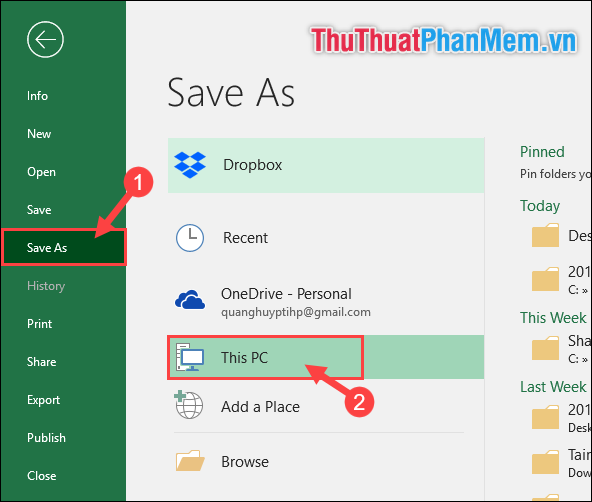
Bước 3: Nhấn vào mục Công cụ ở góc phải cửa sổ, sau đó chọn Tùy chọn chung.
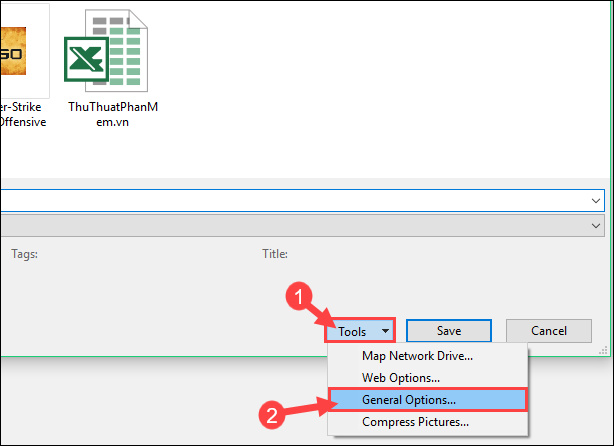
Bước 4: Chọn ô Đề nghị chỉ đọc rồi nhấn OK để hoàn tất.
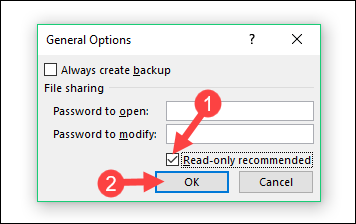
Bước 5: Quay lại cửa sổ Lưu dưới dạng, chọn vị trí lưu file, đặt tên và nhấn Lưu.
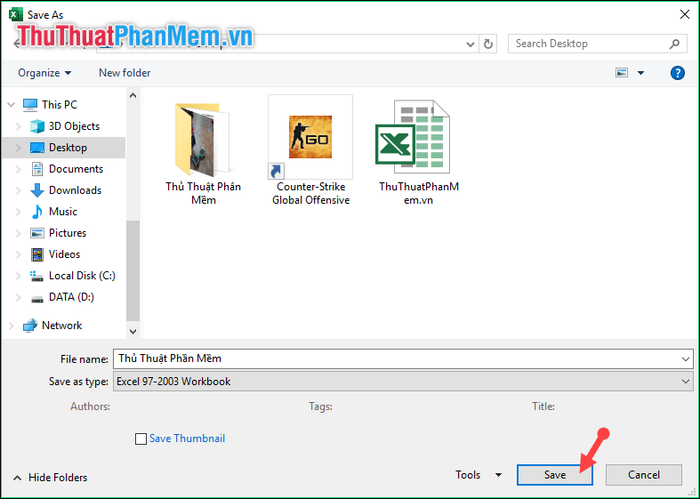
Cảm ơn các bạn đã dành thời gian theo dõi bài viết này!
Có thể bạn quan tâm

20 cách viết 3-4 câu giản dị mà sâu sắc để bé lớp 2 bày tỏ yêu thương với gia đình

Top 3 địa chỉ khám tai mũi họng uy tín tại Ninh Thuận

Top 7 Địa chỉ khám mắt uy tín tại TP. Đà Lạt, Lâm Đồng

Khám phá 8 cửa hàng ghế massage đáng tin cậy và chất lượng nhất tại thành phố Cần Thơ

Khám Phá 8 Cửa Hàng Hoa Tươi Đẹp Nhất Quận Hoàn Kiếm, Hà Nội


